Spring Boot 開発環境をVisual Studio Codeで作成する
Spring Boot開発環境をVisual Studio Code (以下 VS Code)で作成する。
1. jdk8と11をインストール
オススメはAmazon Corretto
自分の環境ではjdkの8と11が必要だったので、両方インストールする。
2. 以下のVS Code拡張をインストールする。
Java Extension Pack
Spring Boot Extension Pack
3. java homeやsdkのパスの設定をする。
Ctrl + , で設定を開く。
java home などと打って検索する。出てきた項目の Edit in setting.json をクリック
setting.jsonに以下を追記
"java.home": "C:\\Program Files\\Amazon Corretto\\jdk11.0.8_10",
"java.configuration.runtimes": [
{
"name": "JavaSE-1.8",
"path": "C:\\Program Files\\Amazon Corretto\\jdk1.8.0_222",
},
{
"name": "JavaSE-11",
"path": "C:\\Program Files\\Amazon Corretto\\jdk11.0.8_10",
},
],使い方
以下にこの環境の使い方を書く。
Spring Bootプロジェクトの作成
Ctrl + p でパレットを開いて、Spring Initializr: Generate a Maven Project を選択。
javaのバージョンや入れるstarterを選択して作成。
pom.xmlを編集
pom.xml上で右クリック、Add Startersを選択
入れたいStarterを選択してエンターキーを押す。pomが書き換わる。
右下に注意が出てくるので、プロジェクトに反映させる。
デバッグ起動
Explorerの下にSPRING BOOT DASH BOARDというのがある。
プロジェクトを認識すると、ここに並ぶので、選択して再生ボタンを押す。
出ない場合は、MainAplication.javaの関数の上にあるDebugを押す。
デバック起動時に変数を渡したい場合はlaunch.jsonにargsという名前で設定する。
左のデバッグタブを開いて、上にある歯車アイコンをクリック、launch.jsonが開く
変数は"args"、実行時環境変数は"env"など。
例えば、変数でprofilesファイルを切り替えたい場合は以下のようにする。
{
// Use IntelliSense to learn about possible attributes.
// Hover to view descriptions of existing attributes.
// For more information, visit: https://go.microsoft.com/fwlink/?linkid=830387
"version": "0.2.0",
"configurations": [
{
"type": "java",
"name": "Debug (Launch) - Current File",
"request": "launch",
"mainClass": "${file}",
"args": "--spring.profiles.active=local"
},
{
"type": "java",
"name": "Debug (Launch)-MainApplication<projectName>",
"request": "launch",
"mainClass": "projectName.MainApplication",
"projectName": "projectName",
"args": "--spring.profiles.active=local"
}
]
}importの整理する
Ctrl + P でパレットを開いて、Organaize Importを選択。またはalt + shift + o
Folder source actions という拡張でファイルごと整理できる。
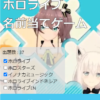
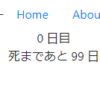
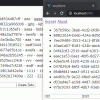
ディスカッション
コメント一覧
What’s up guys? Trying out medusagamevn. The themes are interesting. Could be a fun time killer. See what you think at medusagamevn